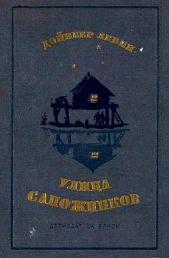Интернет для людей старшего возраста

Интернет для людей старшего возраста читать книгу онлайн
Эта цветная книга Александра Левина — автора самых известных самоучителей работы на компьютере — адресована людям старшего возраста, желающим овладеть всеми возможностями, которые предоставляет сегодня интернет. Без лишних сложностей и ненужных подробностей, безо всей этой пугающе непонятной компьютерной терминологии в ней рассказывается о способах подключения к интернету, работе с популярными интернет-браузерами Internet Explorer, Google Chrome и Яндекс.Браузер и общению с помощью Skype и электронной почты. Основная часть книги посвящена обзору сайтов разного назначения: для поиска в Сети, чтения новостей и книг, просмотра и загрузки фильмов, прослушивания и скачивания музыки, покупок в интернет-магазинах и по частным объявлениям, а также общения в социальных сетях.
Внимание! Книга может содержать контент только для совершеннолетних. Для несовершеннолетних чтение данного контента СТРОГО ЗАПРЕЩЕНО! Если в книге присутствует наличие пропаганды ЛГБТ и другого, запрещенного контента - просьба написать на почту [email protected] для удаления материала
В общем, вариант отличный и цены божеские. Если, конечно, в вашем доме тоже что-то такое проделали...
• Встречаются и другие способы проводного подключения. Например, для подключения к интернету может использоваться сеть кабельного телевидения. Вместе с кучей телеканалов получите и доступ во Всемирную сеть. Но тут нужно смотреть, хорошо ли служба кабельного телевидения справляется заодно и с доступом в интернет. Отзывы попадаются ну очень разные...
• Есть еще один метод подключения через телефонную линию - с помощью телефонного модема (или dial-up-моде-ма, как их называют2 3). Это сильно устаревшая технология, связь тут медленная и ненадежная. К тому же подключение к интернету автоматически ведет к невозможности пользоваться городским телефоном - пока вы сидите в интернете, номер занят. Вариант этот подойдет только тем, у кого никаких иных вариантов просто нет.
Чем выше номер поколения, тем быстрее связь: если второе поколение еще не способно было обеспечить высокую скорость связи, то связь третьего поколения «бегает» уже вполне резво. А самые высокие скорости обещают нам технологии новейшего четвертого поколения - LTE и WiMAX. Остается дождаться, когда их внедрят повсеместно.
Надежность беспроводной связи сильно зависит от расстояния до ближайших ретрансляционных вышек, а в зоне неуверенного приема (где-нибудь на дачном участке) - еще и от погодных условий.
• Другой стандарт беспроводных сетей - Wi-Fi. Используется в аэропортах, в кафе, гостиницах, парках, в метро и других местах с «бесплатным вай-фаем». Приходит человек с ноутбуком или планшетом, подключается и работает или развлекается на халяву.
Связь по Wi-Fi используется и в домашних условиях, но для другого: с ее помощью можно подключать домашние компьютеры к интернету через беспроводной роутер. Роутер этот представляет собой что-то вроде маленького специализированного компьютерчика, который подсоединен непосредственно к интернетовскому кабелю. Вам этот прибор однажды настроят, а в дальнейшем он будет сам подключаться к интернету и поддерживать с ним связь. Он же и позволит

связываться с интернетом другим домашним компьютерам, подключенным к нему по Wi-Fi.
Настраивать роутер на правильную работу лучше поручить специалисту.
Провайдер обеспечит вам всю техническую сторону доступа в интернет. Его сотрудники проложат кабель (если это требуется), дадут вам подробные инструкции по приобретению и подключению необходимого оборудования или даже выдадут это оборудование бесплатно и объяснят, как и что в компьютере настроить. Если они приедут к вам домой, то сами все подключат, настроят и вам покажут.
Кроме того, у любого провайдера есть служба поддержки, куда вы всегда можете позвонить и спросить, почему у вас что-то не выходит, вызвать специалиста, если не можете справиться с ситуацией сами или если случилась какая-то авария.
Ну и у всех операторов связи есть сайты, на которых можно ознакомиться с условиями подключения, тарифами, способами оплаты, адресами офисов, телефонами службы поддержки, техническими условиями и способами настройки. Клиент может зарегистрироваться на сайте, введя свое имя и пароль или номер мобильного телефона, и получить доступ к персональной статистике: сколько денег осталось у него на счету, когда был последний платеж. Если при оплате учитывается объем данных, перекачанных из интернета (трафик), то в статистике вы сможете увидеть, сколько мега- или гигабайт перекачали к себе в этом месяце. А если пропала связь с интернетом, можно будет понять почему: то ли возникли реальные технические проблемы, то ли просто кончились деньги на счету...
Вы спросите, как это может быть, чтобы интернет отключили, а мы об этом прочитали на сайте? Ведь для доступа к сайту нужно сначала войти в интернет! И тем не менее такое бывает. Иногда (например, при подключении через выделенную линию) доступ к сайту провайдера и персональной статистике у пользователя остается даже тогда, когда деньги кончились и от интернета его отключили. Чтобы мог сходить туда и разобраться, почему у него теперь нету, нету, нету интернету...
Входим и выходим...
1. Если вы подключаетесь через телефонную сеть, в том числе беспроводную (коммутируемое подключение, как его называют), то для входа в интернет вам понадобится какая-то программа, которая будет набирать номер, дозваниваться до провайдера и подключать вас к интернету. Что это за программа и откуда ее взять?
Заключая контракт с оператором связи, вы получите от него модем (или купите сами - но именно такой, как скажут!), а потом возьмете компакт-диск, который может поставляться в комплекте с контрактом и модемом, вставите в свой компьютер и установите оттуда драйвер (управляющую программу для этого модема) и программу-звонилку. Обычно программки такие уже заточены под своего оператора связи, в крайнем случае от вас потребуется ввести только свое имя и пароль или же телефонный номер, который сойдет и за то и за другое. А иногда вообще ничего вводить не надо - все настройки сразу вводятся при установке программы.
2. А вот кабельное подключение (по выделенной линии или через кабельное ТВ) никакой дополнительной программы для подключения не потребует. После заключения договора с провайдером к вам придут мастера, которые проложат кабель, подключат его, поставят какие-то необходимые и дополнительные устройства (если нужны) и настроят Windows для работы с интернетом. А дальше все просто: включен компьютер - включен и интернет...
Свидетельством тому, что интернет в порядке, будет вот такой значок на рабочем столе, а точнее - в области уведомлений (правый нижний угол экрана, возле часов). Если подвести мышку к этому значку, то во всплывающей подсказке будет написано название сети и сообщение о том, что компьютер подключен к интернету.
Если же с сетью что-то не так - деньги на счету закончились, кабель в сетевом разъеме плохо контачит, повреждено сетевое оборудование провайдера (молния ударила в то устройство на чердаке вашего дома, к которому подходит кабель, или конкурент подослал диверсанта, который этот кабель перерезал), то значок украсится символом неприятностей - желтым треугольником с восклицательным знаком 0{§5|). Во всплывающей подсказке будет написано: Без доступа к интернету. Надо разбираться, звонить провайдеру...
Если в обычное время вы легко дозваниваетесь до службы поддержки, а как связь пропала, так и дозвониться невозможно (телефон все время занят или же заняты все операторы, ждите ответа, ждите ответа. ..), это вернейший признак того, что проблемы возникли не в вашем компьютере, а именно у провайдера: все клиенты обеспокоились и принялись звонить... Можно не суетиться - подождать немного, пока все починят. В крайнем случае, позвоните позднее.
3. Подключение к интернету по WiFi или по иной беспроводной технологии также не требует никаких особенных программ. Если в вашем компьютере есть соответствующий адаптер и он включен (на ноутбуках часто делают кнопочки для включения и выключения адаптеров беспроводной связи), то подключение, будучи один раз настроенным, в дальнейшем устанавливается автоматически. Значок в области уведомлений будет иным - в виде народного музыкального инструмента свирель (сИШ)- Щелчок по нему левой кнопкой мыши (или тачпада)
Подключаемся к интернету .
В Windows 7 этот список может выглядеть так, как на рисунке 1, а, а в новейшей Восьмерке - как на рисунке 1,6. Просто находите нужную строчку, щелкаете по ней и получаете предложение немедленно к этой сети подключиться. А если поставите галочку в строке Подключаться автоматически, то эта сеть станет у вас включаться сама собой, едва только компьютер обнаружит, что она доступна.
Если же сеть платная (или бесплатная, но защищенная от посторонних), вас еще попросят ввести некие буквы и цифры. Это может быть имя и пароль для входа в сеть, ключ безопасности или что-то иное. Введете все полагающиеся символы (вам их сообщит тот, кто все это вам настраивал - представитель провайдера или знакомый). После этого вас к этой сети и подключат.